如何设置windows7系统的文件夹共享功能
win7是我们最常用的计算机系统之一,它凭借超高性能和美观界面深得用户的喜爱,可是不少朋友不知道怎么设置windows7系统的文件夹共享功能,小编今天就来问您解答这个问题。
具体如下:
1.首先,请大家打开电脑,我们在桌面处新建一个如图所示的文件夹。
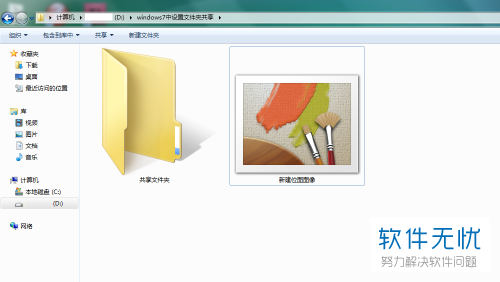
2. 第二步,请大家右击一下各个新建的文件夹图标,然后选择新界面中的“属性”按钮。
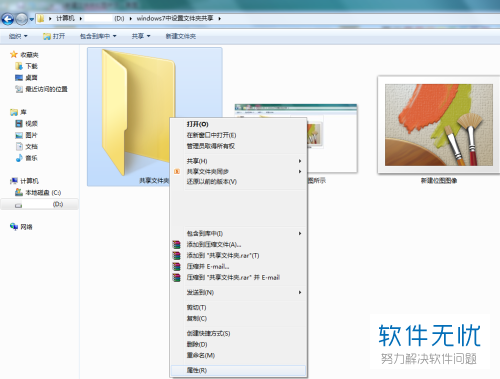
3. 第三步,完成上一步后,我们选择新界面中的“共享”选项。
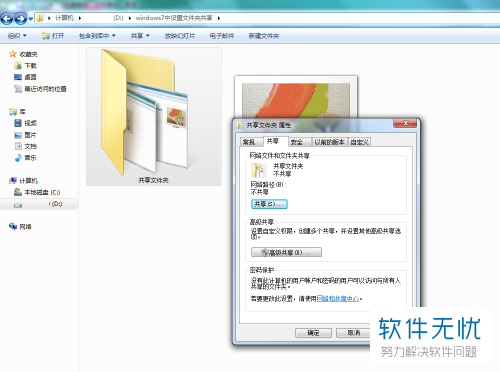
4. 第四步,接下来我们选择新界面中的“添加用户”这一项。
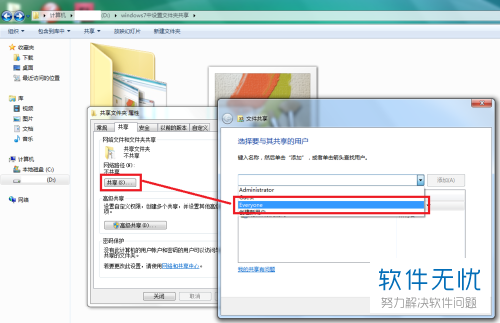
5. 第五步,我们到达如图所示的新界面,请大家选择其中的“高级共享”选项。
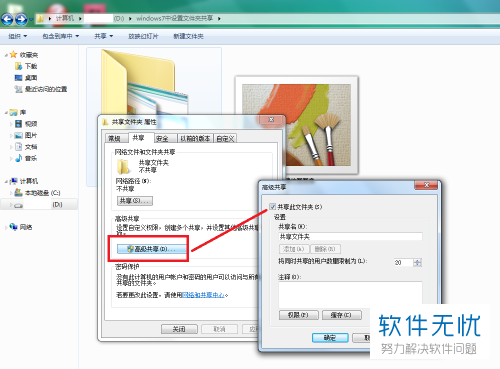
6. 第六步,我们只需点击屏幕中的“网络与共享中心”即可。
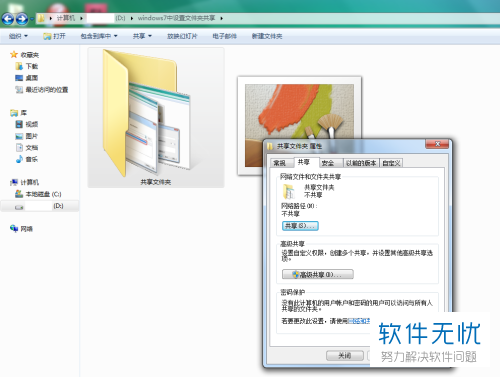
7. 最后一步,大家别忘记点击“关闭密码保护”按钮。
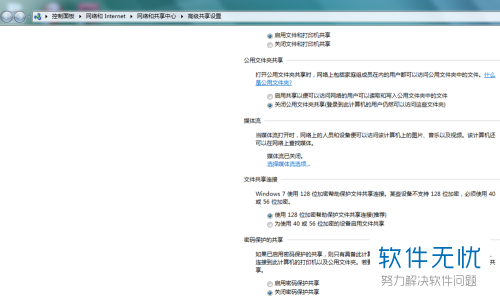
以上就是设置windows7系统的文件夹共享功能的方法。
分享:
相关推荐
- 【其他】 WPS序号怎么自动填充排序 04-23
- 【其他】 WPS录屏功能在哪 04-23
- 【其他】 WPS快捷键 04-23
- 【其他】 WPS箭头怎么弄出来 04-23
- 【其他】 WPS截图快捷键 04-23
- 【其他】 WPS脚注怎么插 04-23
- 【其他】 WPS加页码怎么弄 04-23
- 【其他】 WPS更新目录 04-23
- 【其他】 WPSh5是什么软件 04-23
- 【其他】 WPS工具栏灰色无法使用 04-23
本周热门
-
iphone序列号查询官方入口在哪里 2024/04/11
-
mbti官网免费版2024入口 2024/04/11
-
输入手机号一键查询快递入口网址大全 2024/04/11
-
oppo云服务平台登录入口 2020/05/18
-
outlook邮箱怎么改密码 2024/01/02
-
苹果官网序列号查询入口 2023/03/04
-
QQ邮箱格式怎么填写 2020/07/21
-
正负号±怎么打 2024/01/08
本月热门
-
iphone序列号查询官方入口在哪里 2024/04/11
-
输入手机号一键查询快递入口网址大全 2024/04/11
-
oppo云服务平台登录入口 2020/05/18
-
outlook邮箱怎么改密码 2024/01/02
-
mbti官网免费版2024入口 2024/04/11
-
苹果官网序列号查询入口 2023/03/04
-
fishbowl鱼缸测试网址 2024/04/15
-
光信号灯不亮是怎么回事 2024/04/15
-
计算器上各个键的名称及功能介绍大全 2023/02/21
-
闲鱼微信收款怎么开通 2024/01/26













